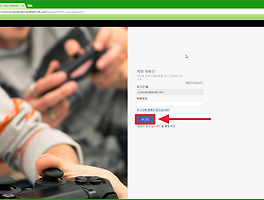플스4 회원가입 PlayStation Network 가입방법
그럼 아래 이미지와 같이 회원가입 절차가 시작됩니다. 국가와 언어를 아래 이미지처럼 설정하시고 계속 버튼을 눌러 주시기 바랍니다.
그럼 약관 동의 항목이 나오는데 법적 계약에 대한 내용이 많습니다. 모든 내용을 읽어 보진 않았습니다. PSN 계정을 가입하기 위해서는 동의합니다. 계속합니다. 버튼을 계속 눌러 주시면 됩니다
동의할 페이지가 꽤 많네요. 모든 과정을 거치면 아래 이미지와 같이 i-PIN 인증을 통해 자신을 인증해야 합니다. i-PIN은 인터넷에서 사용되는 자신의 주민등록증이라고 생각하시면 됩니다. 일단 확인하기 버튼 눌러 주시기 바랍니다.
아이핀 인증 창인데 여기서 아이핀을 만들어 본 적이 없으신 분은 아이핀 팝업 창에 안내된 대로 아이핀 인증 절차를 진행하시면 됩니다. 자세한 사용 방법이나 아이핀에 대한 정보는 예전에 작성한 문서가 있으니 아이핀 인증 진행 중 막히시는 분은(http://zzarungna.tistory.com/840) 이곳을 참고하시기 바랍니다. 인증 완료 창을 누르시면 자동으로 회원가입을 할 수 있는 화면이 나옵니다.
드디어 저희에게 익숙한 회원가 입창이 나오는 군요 여기서 로그인 ID(이메일 주소), 생년월일, 성별, 국가/지역, 시/도, 언어, 로봇이 아닙니다. 마우스로 체크, 동의 항목 모두 체크까지 끝나시면 웹페이지 하단에 동의합니다. 계속합니다. 버튼을 눌러 주시면 됩니다
아래 이미지와 같이 PlayStation Network 계정이 생성되었다고 나오며 한 가지 더 확인 절차가 있습니다. 회원 가입한 아이디 메일로 계정 인증 절차까지 하신 뒤에 계속 버튼을 눌러 주셔야 합니다.
PSN 회원가입시에 등록했던 이메일로 로그인을 해보면 PlayStation에서 계정 등록 완료 안내 메일이 하나 전송이 됩니다. 메일을 열어 지금 확인하기 버튼 눌러 주시면 됩니다.
메일 인증 과정이 완료 되면 아래 이미지 처럼 이메일 주소가 확인되었습니다. 문구가 나옵니다.
이제 소니에 PSN 회원가입은 완료되었습니다. 자동으로 로그인이 되는데 사용하기 전에 업데이트 해야 할 항목이 있다고 알림이 있군요. 계정 업데이트를 눌러 보도록 하겠습니다.
무엇인가 했더니 제 프로필 작성과 이름과 주소 작성 등을 업데이트해야 되나 봅니다. 원하는 온라인 ID 넣으시고 계속 버튼 눌러 주세요.
그런 뒤에 실제 이름과 비밀번호 분실 시에 사용할 퀴즈 입력을 하시고 계속 버튼 눌러 주세요.
마지막으로 자신의 집 주소 입력까지 끝내고 계속 버튼을 눌러 주면 모든 회원 가입은 완료됩니다.
그럼 아래 이미지와 같이 PlayStation Network에 액세스할 준비가 되었다고 나옵니다. 이제 모든 준비가 끝났으니 PS4에 전원을 켜고 PSN에 로그인해보도록 합시다.
PS4 전원을 켜 신 뒤에 PS4 패드에서 방향키를 위로 올리면 아래 이미지와 같이 상위 메뉴들을 이용할 수 있습니다. 이곳에 PS4의 설정 버튼이 존재합니다. 설정 버튼을 눌러 주시기 바랍니다.
설정 메뉴에 보시면 아래 이미지와 같이 PlayStation Network/계정 관리 메뉴가 있습니다. 해당 메뉴를 눌러 주시면 됩니다.
그럼 아래 이미지와 같이 여러 메뉴가 있는데 여기서 로그인 메뉴를 선택해 주시면 됩니다. 전 이미 로그인을 하고 캡처를 하다 보니 로그아웃이라고 되어있네요 로그인이 되어있지 않으신 분은 로그인 메뉴 선택하시면 됩니다.
이화면은 캡처가 안돼서 직접 사진을 찍었습니다. 마지막으로 바로 전에 가입했던 PSN 계정(이메일 주소)과 비밀번호를 넣고 로그인 버튼을 눌러 주시기 바랍니다.
정상적으로 로그인이 완료된 후에 PlayStation Store 메뉴에서 다양한 게임의 정보를 확인할 수도 있고 시디를 사지 않고 게임을 다운로드 해서 플레이 할 수 있습니다.
위처럼 PSN 가입은 무료이며 온라인 플레이가 아닌 싱글 플레이를 즐겨서 하시는 사용자 분이라면 PSN PLUS(PlayStation Network Plus)를 결제하고 이용하지 않아도 이처럼 CD 게임을 사셔서 게임 하실 수도 있고 게임 다운로드도 가능합니다.
온라인으로 게임을 하거나 무료로 게임은 받을 수 없지만 PSN PLUS를 이용하지 않아도 충분히 게임을 즐길 수 있으니 처음 사용하는 분들이 있으시다면 참고하시기 바랍니다.
PlayStation Plus 결제방법 및 PS4 결제 방법 - http://zzarungna.tistory.com/852